Oglas
 Na njih imam tono starih strojev z operacijskim sistemom Windows 2000 in Windows XP. Nekateri sploh niso tako stari ali počasni. V šopku vidim veliko strojev Pentium 4, zato želim enega od njih zamenjati kot glasbeni džuboks. Jukebox je nekaj, s čimer sem odraščal v naši bazenu in rekreacijskih sobah. Novejši imajo v sebi CD, starejši pa predvajajo plošče. Naši bodo predvajali MP3. Ste navdušeni nad izdelavo glasbene jukebox? Jaz sem!
Na njih imam tono starih strojev z operacijskim sistemom Windows 2000 in Windows XP. Nekateri sploh niso tako stari ali počasni. V šopku vidim veliko strojev Pentium 4, zato želim enega od njih zamenjati kot glasbeni džuboks. Jukebox je nekaj, s čimer sem odraščal v naši bazenu in rekreacijskih sobah. Novejši imajo v sebi CD, starejši pa predvajajo plošče. Naši bodo predvajali MP3. Ste navdušeni nad izdelavo glasbene jukebox? Jaz sem!
Začnite z brskanjem čez do tukaj in nato pritisnite na povezavo za prenos na levi strani. Obe datoteki boste morali prenesti. Podporne datoteke in tudi aplikacija. Podporne datoteke bodo namestile okvir za aplikacijo. MSI namestite od prvega prenosa in nato datoteke izvlecite iz drugega, kjer jih boste lahko našli.
Ko zaključite te korake, zaženite datoteko Juclebox.exe UncleT-a v korenu mape, v katero ste datoteke ekstrahirali.
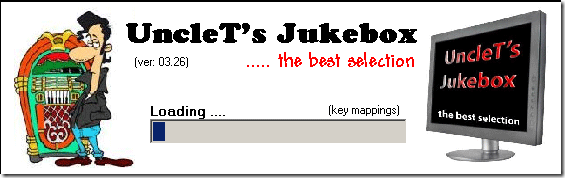
Po končanem nalaganju se prikaže začetni zaslon za jukebox tako:
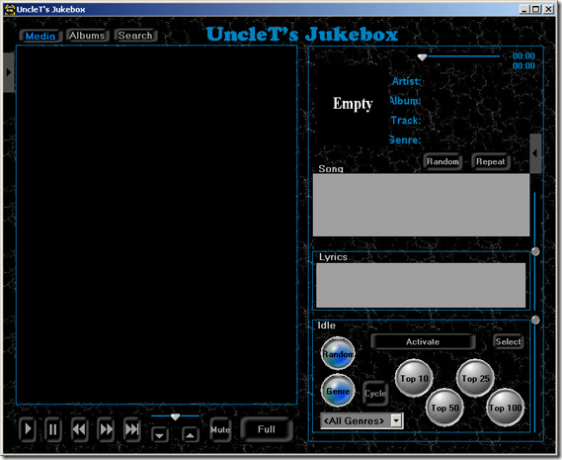
Slaba plat aplikacije je, da morate glasbene datoteke nastaviti tako, kot jih želijo. Vsak izvajalec bi moral imeti svoj imenik. Vsak album, povezan z izvajalcem, mora biti v imeniku izvajalca naveden kot podimenik. Datoteke skladb v albumu morajo biti v imeniku albumov navedene kot imena datotek.
Veljavne predstavnostne datoteke vključujejo:
Datoteke AUDIO: MP3 WMA
VIDEO datoteke: MPG MPEG AVI WMV ASF FLV, CDG
IMAGE datoteke: JPG, GIF, BMP, JPEG, ICO
LYRIC datoteke: TXT
Pri starejši napravi morda ne želite metati video datotek tja, toda če bo vaš računalnik z njo kos, z vsemi sredstvi poskusite.
Nato bomo morali pokazati aplikaciji, kjer živi glasbeni imenik. Za to kliknite puščico, prikazano na spodnjem posnetku, da aktivirate svoje možnosti:
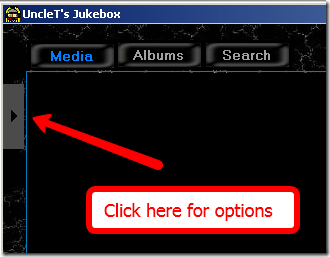
To bo spodrsnilo tej plošči:
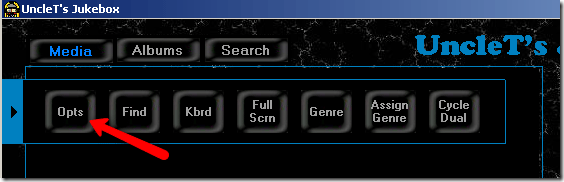
Za možnosti izberite tipko OPTS. Nato boste videli ta zaslon:
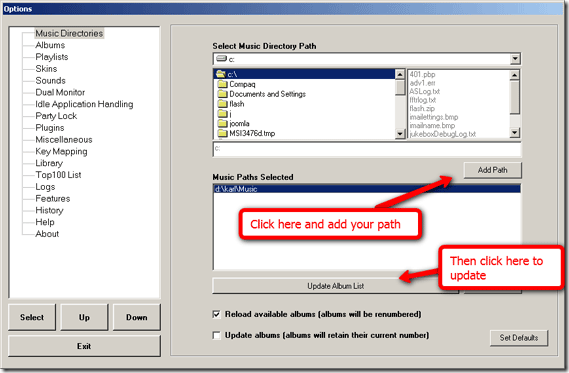
Pomaknite se do glasbenega imenika, ki je bil nastavljen, kot smo povedali zgoraj. Nato zadeti dodaj pot. Po tem boste morali klikniti Posodobite seznam albumov. Naredil bo svoje in vnesel vašo glasbo. Kliknite izhod ko končate. Če se vaše skladbe ne začnejo s številkami, morate to narediti:
Programska oprema je privzeto predvidena, da je vsako ime datoteke skladbe predpona z edinstvenimi števkami številke skladbe. Če se imena datotek ne začnejo s številkami skladbe, potem ni mogoče najti nobenih veljavnih datotek pesmi. V tem primeru preprosto pojdite v meni Možnosti in v razdelku "Razno (Stran1)" izberite "Dodeli številke vsem skladbam pesmi" in nato ponovno naloži knjižnico. To programsko opremo sporoči, da nazivi skladb NE vključujejo številk skladb in da mora programska oprema dodeliti številke skladb vsaki veljavni datoteki skladbe.
Ko boste končali vse, boste videli svojo glasbeno knjižnico. Upoštevajte, da to ni moja knjižnica in nisem ljubitelj glasbe države !!
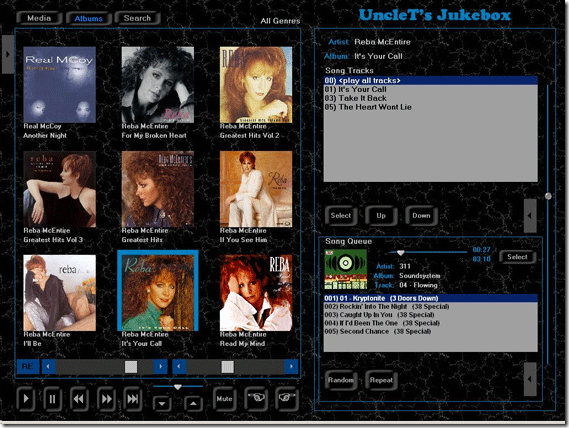
Gumbi so samoumevni. Za zagon tega celotnega zaslona pojdite na svoj meni in izberite celozaslon. Zdaj imate namenjen Juke Box iz starega računalnika. Dobro opravljeno! In če je dovolj hiter, lahko gledate glasbene video posnetke in si ogledate tudi besedila.
Po glasbi boste lahko iskali, ustvarjali sezname predvajanja, uporabljali sistem z zaslonom na dotik in še veliko več. Zdi se, da je to polno možnosti. Za postavitev knjižnice potrebuje nekaj časa, a ko končate, se prepričajte, da je vredno!
Ali uporabljate katero drugo programsko opremo za glasbo? V komentarjih nam sporočite vašo nastavitev glasbe!
Karl L. Gechlik tukaj z AskTheAdmin.com dela tedenski blog za goste za naše nove najdene prijatelje na MakeUseOf.com. Vodim lastno svetovalno podjetje, upravljam AskTheAdmin.com in opravljam popolno delo od 9 do 5 na Wall Streetu kot sistemski administrator.